Come cancellare la cronologia di accesso rapido in Windows 10: - Molto utile caratteristica che è arrivato con il nuovissimo Windows 10 is it's Accesso veloce caratteristica. Accesso veloce salva tutti i file e le cartelle utilizzati di frequente, in modo che gli utenti possano accedere facilmente a tali file e cartelle la prossima volta che desiderano utilizzarli. Ma alcuni utenti trovano questa funzione un'invasione per loro privacy e finiscono per cercare modi su come eliminare la cronologia di accesso rapido. Ci sono molti modi in cui puoi sbarazzarti di questa cronologia di accesso rapido. In questo articolo ho spiegato i modi migliori per disattivare il Accesso veloce caratteristica. Che cosa state aspettando? Iniziamo!
Elimina l'intera cronologia di accesso rapido tramite le opzioni della cartella
PASSO 1 - Lanciare Esplora file cliccando su Esplora file icona dalla barra delle applicazioni.
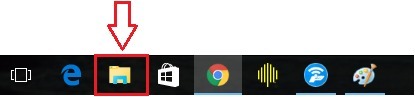
PASSO 2 - Ora fai clic su File scheda. Dal menu che si espande, clicca su Cambia cartella e opzioni di ricerca.
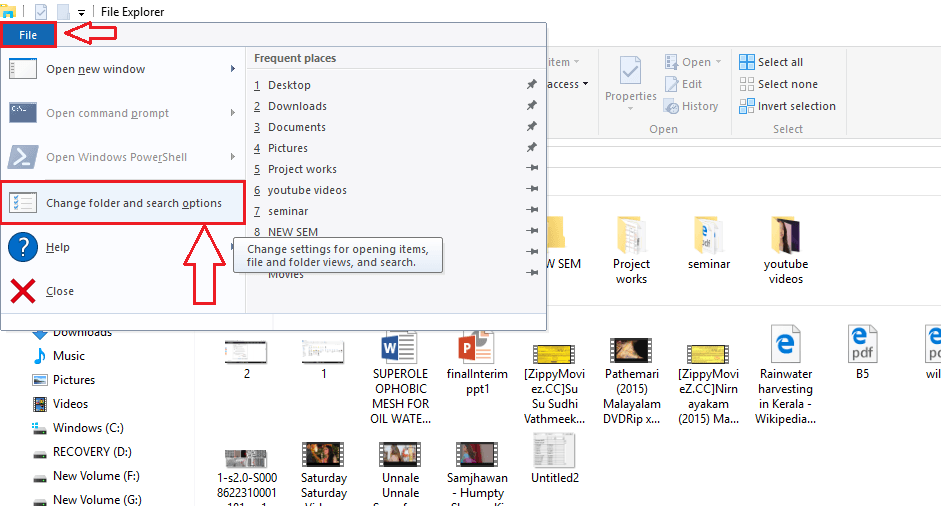
FASE 3 – Una nuova finestra per Opzioni cartella apre. Sotto il Privacy sezione, cerca un pulsante chiamato Chiaro. Fare clic su di esso per cancellare l'accesso rapido e le cronologie di Esplora file.
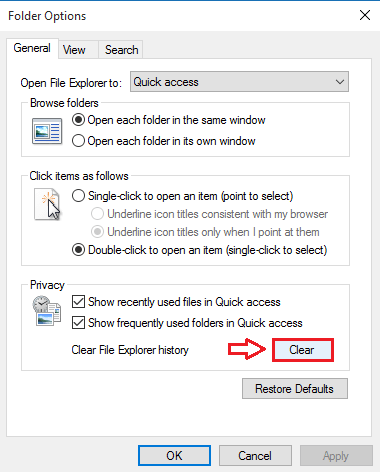
Elimina l'intera cronologia di accesso rapido tramite le opzioni di Esplora file
PASSO 1 - Lanciare Pannello di controllo. Puoi farlo cliccando direttamente sul Pannello di controllo opzione dalla tua Inizio menù.
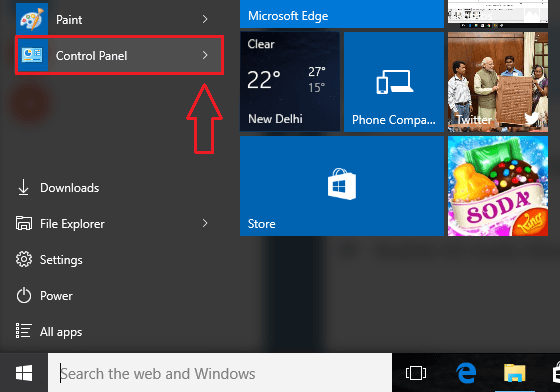
PASSO 2 - Quando il Pannello di controllo si apre la finestra, cerca un piccolo elenco a discesa nell'angolo in alto a destra vicino al nome Visto da. Devi selezionare Piccole icone da questo piccolo elenco a discesa. Ora dall'elenco delle opzioni elencate di seguito, trova e fai clic su quella denominata Opzioni di Esplora file. Fare riferimento allo screenshot seguente in caso di dubbi.
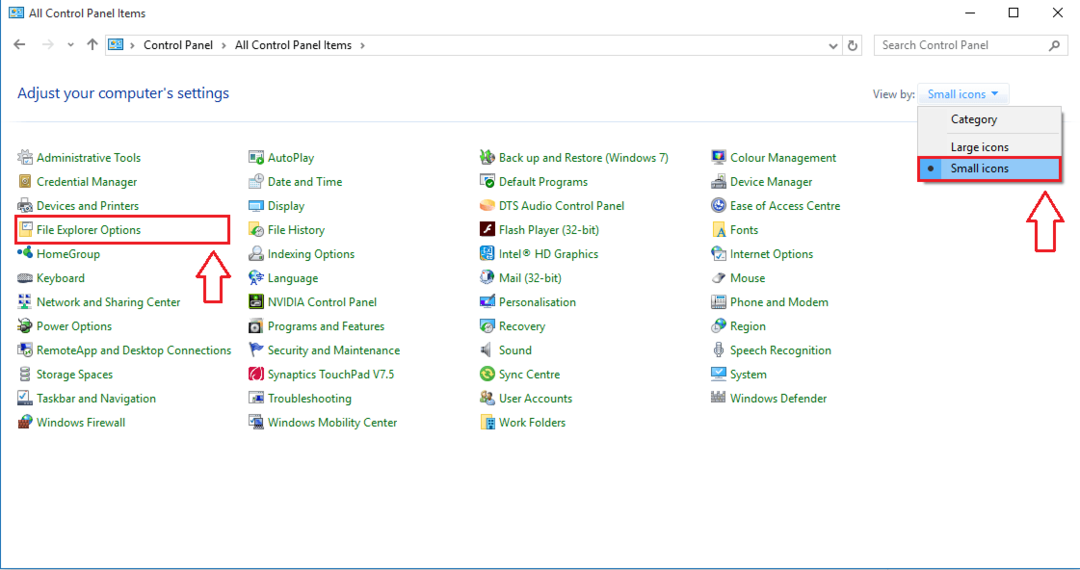
FASE 3 – Una nuova finestra denominata Opzioni di Esplora file apre. Sotto il Privacy sezione, vedrai due caselle di controllo corrispondenti alle opzioni Mostra i file usati di recente in Accesso rapido e Mostra le cartelle utilizzate di frequente in Accesso rapido. Devi deselezionare entrambe queste caselle di controllo. Una volta che hai finito, premi Applicare pulsante in basso.
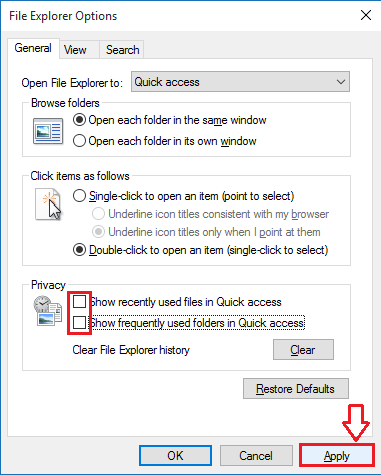
FASE 4 – Successivamente, seleziona entrambe le caselle di controllo sopra dette e premi Applicare pulsante proprio come prima. Questo è tutto. La tua cronologia di accesso rapido è ora cancellata.

Elimina gli elementi della cronologia di accesso rapido uno per uno
- È possibile che tu voglia rimuovere un particolare file o cartella dalla cronologia di accesso rapido. In tal caso, puoi semplicemente avviare Esplora file e rimuovere un elemento dalla cronologia di accesso rapido. Per questo, fai clic con il pulsante destro del mouse sul file che desideri rimuovere e fai clic sull'opzione Rimuovi da Accesso rapido. Questo è tutto.
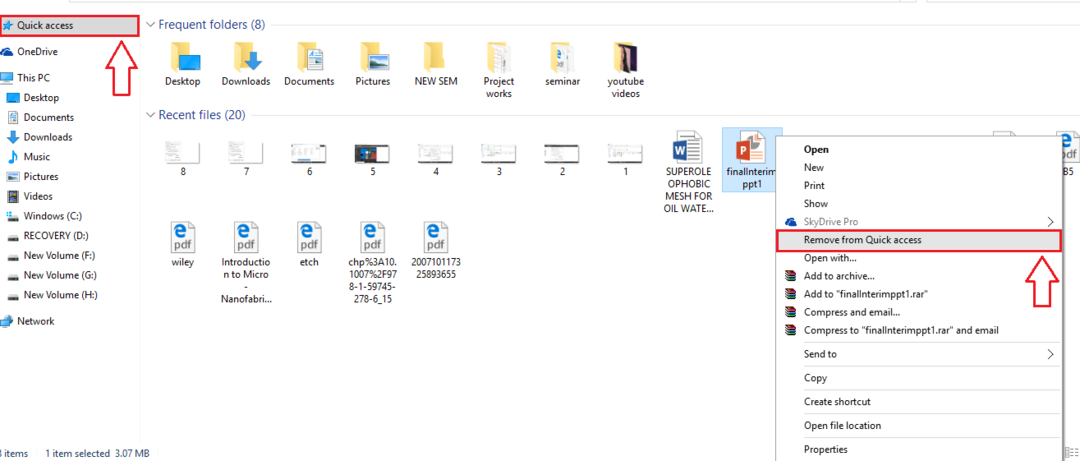
Ecco come è semplice disattivare il Accesso veloce cronologia nel tuo Windows 10. Prova oggi stesso i passaggi per proteggere la tua privacy. Spero che tu abbia trovato utile l'articolo.

![Come aumentare la larghezza di banda su Windows 10 [Guida rapida]](/f/c31b1cbc97214c22e64333e9b85b6d21.jpg?width=300&height=460)
